BitLocker-fout 65000, apparaatversleuteling vereist
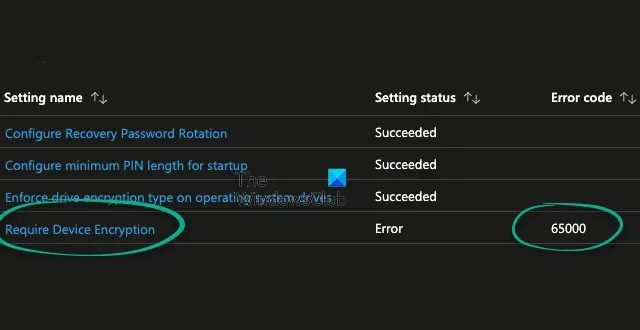
BitLocker is een functie voor schijfversleuteling die is ontworpen om gegevens die op uw apparaat zijn opgeslagen, te beveiligen. Sommige gebruikers zien echter BitLocker Error 65000 . Deze fout verhelpt een probleem binnen MDM-omgevingen (Mobile Device Management) bij het gebruik van beleidsinstellingen van de BitLocker-configuratieserviceprovider, zoals FixedDrivesEncryptionType en SystemDrivesEncryptionType.

Zelfs als het Bitlocker- station al is gecodeerd, kan de Intune-status fout 65000 voor Versleuteling vereisen weergeven, en kan in het gebeurtenislogboek een bericht worden weergegeven:
BitLocker CSP: GetDeviceEncryptionComplianceStatus geeft aan dat OSV niet compatibel is met de geretourneerde status 0x10000
Fix BitLocker-fout 65000, vereist apparaatversleuteling in Windows 11/10

- Controleer op updates
- Controleer de schijfgezondheid
- Stel het beleid voor het afdwingen van stationsversleuteling op schijven van het besturingssysteem en het afdwingen van stationsversleuteling op vaste schijven in op Niet geconfigureerd
- Schakel BitLocker uit en weer in
- Repareer BitLocker met PowerShell
Laten we deze nu in detail bekijken.
1] Controleer op updates

Microsoft is op de hoogte van dit probleem waarbij BitLocker mogelijk ten onrechte een 65000-foutmelding ontvangt in MDM’s, en er wordt verwacht dat zij binnenkort met een oplossing zullen komen.
Getroffen omgevingen zijn omgevingen waarin het beleid ‘Schijfversleutelingstype afdwingen op schijven van het besturingssysteem’ of ‘Schijfversleuteling afdwingen op vaste schijven’ is ingesteld op ingeschakeld en ‘volledige versleuteling’ of ‘alleen gebruikte ruimte’ is geselecteerd. Microsoft Intune heeft last van dit probleem, maar MDM’s van derden kunnen ook getroffen worden.
Zorg er dus voor dat u eerst op updates controleert en eventuele patches installeert die voor uw systeem worden aangeboden.
2] Controleer de schijfgezondheid
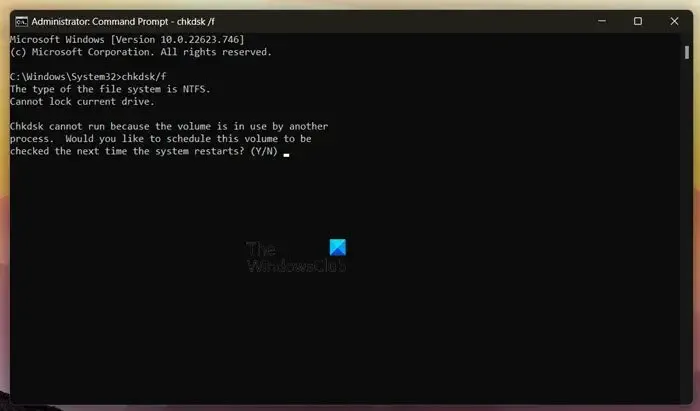
Begin met het controleren van de gezondheid van uw schijf door de CHKDSK-scan uit te voeren. CHKDSK is een Windows-hulpprogramma dat systeemfouten scant en repareert. Het controleert ook of onderdelen van de harde schijf beschadigd zijn, wat de BitLocker-fout 65000 kan veroorzaken. Zo kunt u een CHKDSK-scan uitvoeren:
- Klik op Start , zoek naar Opdrachtprompt en klik op Als administrator uitvoeren .
- Typ de volgende opdracht en druk op Enter .
CHKDSK C:/f/r/x - De opdracht wordt niet uitgevoerd omdat de rootschijf van uw apparaat in gebruik is. Wanneer u uw pc echter opnieuw opstart, wordt u gevraagd om te beginnen met scannen.
- Typ Y , druk op Enter en start Windows opnieuw op.
- De CHKDSK-opdracht wordt nu uitgevoerd. Wacht tot de procedure is voltooid.
- Schakel vervolgens uw apparaat in en controleer of de fout is opgelost.
3] Stel het beleid voor het afdwingen van schijfversleuteling op schijven van het besturingssysteem en het beleid voor het afdwingen van schijfversleuteling op vaste schijven in op Niet geconfigureerd
Met beide beleidsregels kan het coderingstype worden geconfigureerd dat door BitLocker Drive Encryption wordt gebruikt op systeem- en vaste schijven. Het uitschakelen hiervan heeft geen effect als uw schijf al is gecodeerd; Het kan echter wel helpen bij het oplossen van de BitLocker-fout 65000. Hier ziet u hoe:
Druk op Windows + R om Run te openen , typ gpedit.msc en druk op Enter .
Navigeer in de Groepsbeleid-editor naar het volgende pad:

Dubbelklik in het rechterdeelvenster op het beleid Schijfversleutelingstype afdwingen op schijven van het besturingssysteem en selecteer Niet geconfigureerd .
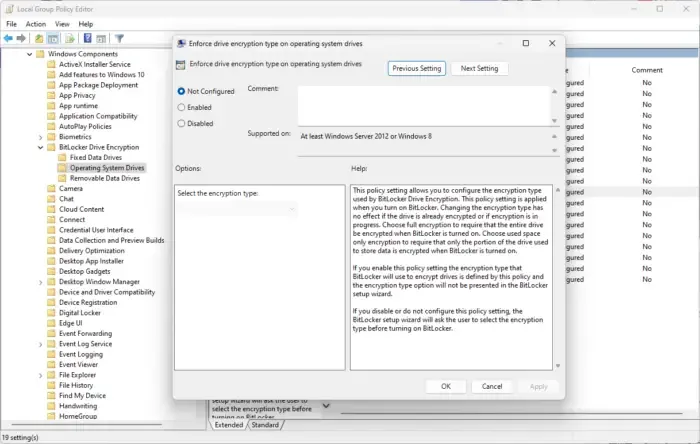
OK![]()
Navigeer naar dit pad als u klaar bent:
Computerconfiguratie > Beheersjablonen > Windows-componenten > BitLocker-stationsversleuteling > Vaste gegevensstations
Dubbelklik in het rechterdeelvenster op het beleid Schijfversleuteling afdwingen op vaste gegevensschijven en selecteer Niet geconfigureerd.
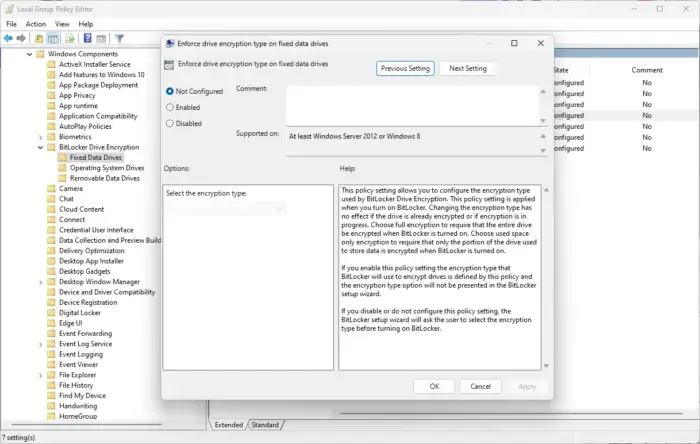
Klik op OK om de aangebrachte wijzigingen op te slaan.
Start uw apparaat opnieuw op zodra u klaar bent en kijk of het helpt.
4] BitLocker uitschakelen en opnieuw inschakelen
Probeer vervolgens BitLocker uit en weer in te schakelen . Soms kan het eenvoudigweg helpen om de BitLocker-fout 65000 op te lossen.
5] Repareer BitLocker met PowerShell
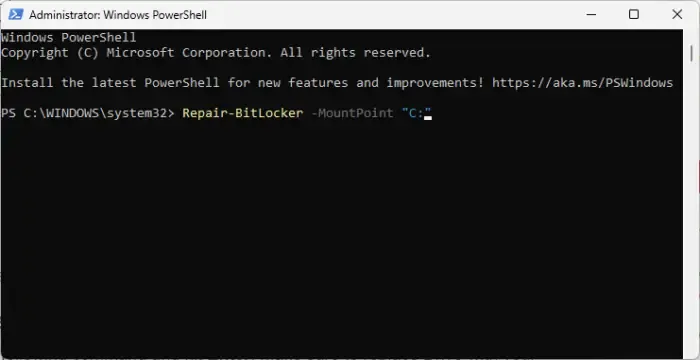
Als geen van deze suggesties u heeft geholpen, overweeg dan om BitLocker te repareren. Hier is hoe:
- Klik op Start , zoek in PowerShell en klik op Als administrator uitvoeren .
- Typ de volgende opdracht en druk op Enter . Zorg ervoor dat u Drive vervangt door uw stationsletter.
Repair-BitLocker -MountPoint "Drive" - Start uw systeem opnieuw op zodra u klaar bent en kijk of de BitLocker-fout 65000 is opgelost.
Ik hoop dat deze suggesties je helpen.
Welke versie van Windows ondersteunt BitLocker niet voor volledige schijfversleuteling?
BitLocker is de volledige schijfversleutelingsfunctie van Microsoft. De enige editie die BitLocker voor volledige schijfversleuteling niet ondersteunt, is de Windows 11/10 Home Edition.
Waarom kan ik BitLocker niet gebruiken?
Als u BitLocker niet kunt gebruiken , controleer dan of uw apparaat voldoet aan de minimale vereisten voor BitLocker. Deze omvatten een TPM 1.2 of latere versie en een TCG-compatibele BIOS- of UEFI-firmware. Controleer ook op eventuele groepsbeleidsbeperkingen en schijfconfiguratie.



Geef een reactie